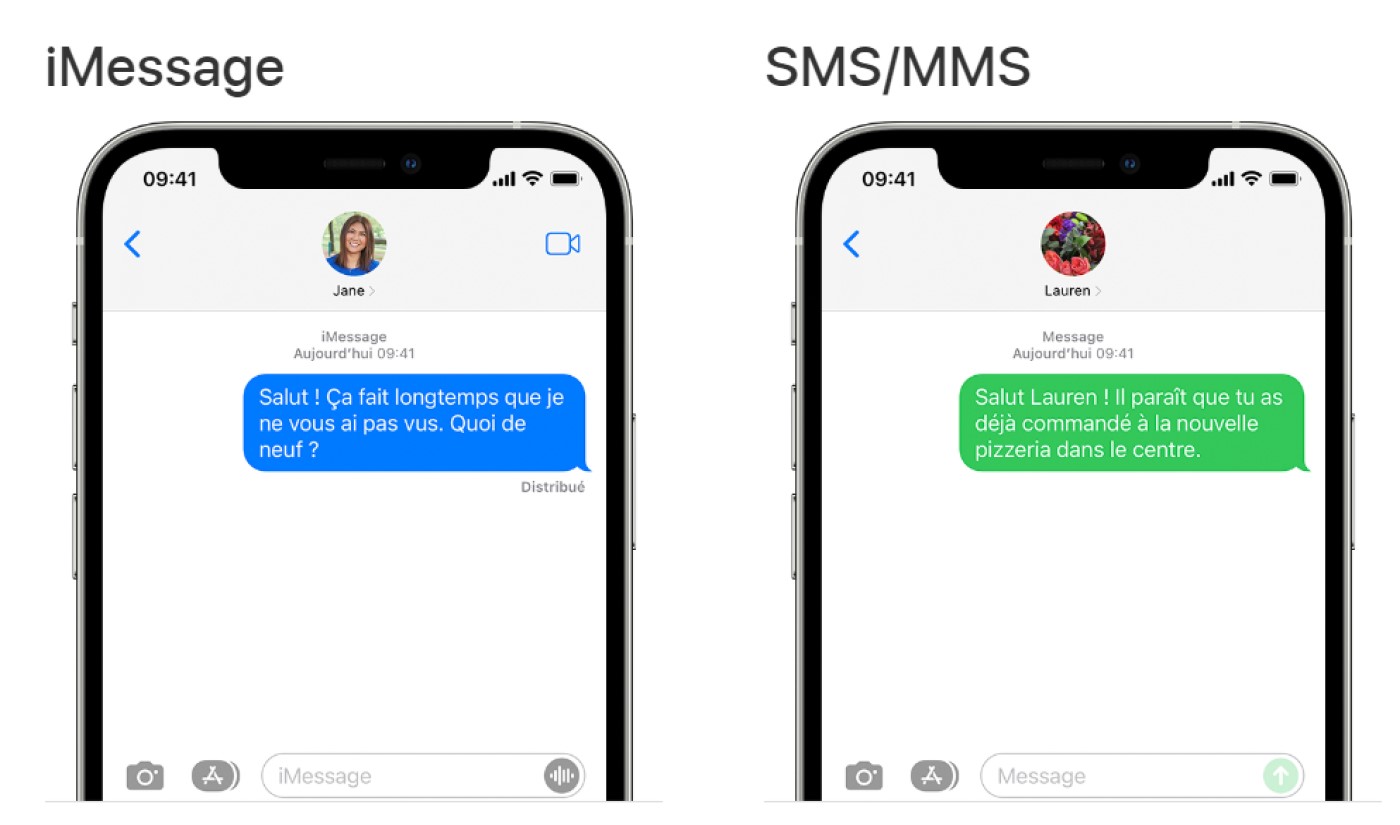Découvrez comment activer et optimiser iMessage sur votre iPhone avec notre guide complet. De l’activation de base aux réglages avancés, apprenez à envoyer des messages, des photos, et bien plus, en utilisant Wi-Fi ou données cellulaires. Synchronisez vos messages sur tous vos appareils Apple pour une expérience de communication améliorée. Suivez nos conseils et témoignages pour une configuration sans faille.
L’univers des messages a considérablement évolué avec l’avènement d’iMessage, une fonctionnalité emblématique d’Apple qui transforme la manière dont nous communiquons. Grâce à iMessage, les utilisateurs d’iPhone, d’iPad et de Mac peuvent envoyer des textes, des photos, des vidéos, et bien plus encore, à travers une connexion Internet, élargissant les possibilités au-delà des SMS et MMS traditionnels.
Ce guide détaillé vous explique comment activer iMessage sur votre iPhone, enrichi de conseils pratiques pour une expérience optimale.
1. Activation d’iMessage : Premiers Pas
Activer iMessage sur votre appareil
Pour commencer, l’activation d’iMessage est d’une simplicité remarquable. Dirigez-vous vers les Réglages de votre iPhone, puis touchez l’option Messages. Vous trouverez ici un interrupteur permettant d’activer iMessage. Une fois activé, votre appareil est prêt à envoyer et recevoir des messages via iMessage, une alternative puissante aux SMS traditionnels.
Configuration des options d’envoi et de réception
Sous l’onglet Messages, sélectionnez Envoi et réception. Cela vous permet de choisir comment vous souhaitez être contacté via iMessage. Vous pouvez sélectionner votre numéro de téléphone et votre identifiant Apple comme adresses auxquelles vous pouvez recevoir des iMessages et y répondre. Cette flexibilité assure que vous ne manquez aucun message important, peu importe le dispositif que vous ou vos contacts utilisez.
2. Optimisation de l’Expérience iMessage
Choix du mode d’envoi par défaut
iMessage offre la possibilité d’envoyer des messages via Wi-Fi ou données cellulaires, garantissant ainsi que vos messages parviennent toujours à destination. Dans les réglages, vous pouvez choisir iMessage comme méthode d’envoi par défaut pour profiter de cette fonctionnalité, ou opter pour les SMS en cas d’indisponibilité d’iMessage.
Confirmation de lecture et indicateurs de saisie
Pour une communication plus interactive, iMessage permet d’activer les confirmations de lecture et les indicateurs de saisie. Ces options, disponibles dans les réglages de l’application Messages, vous informent lorsque vos messages sont lus et quand vos contacts sont en train d’écrire, renforçant ainsi le sentiment de conversation en temps réel.
3. Synchronisation des messages sur les appareils Apple
Pour ceux qui utilisent plusieurs appareils Apple, iMessage facilite la synchronisation des messages à travers tous vos dispositifs. En activant l’option Messages dans les réglages iCloud de votre iPhone, vos conversations sont accessibles partout, assurant une continuité et une commodité inégalées.
Conseils pour une activation réussie
Si vous rencontrez des difficultés pour activer iMessage, Apple propose des ressources en ligne pour vous aider. Le support d’Apple offre des guides détaillés et des solutions aux problèmes communs, garantissant ainsi que vous profitiez pleinement de iMessage.
- « Si vous rencontrez des problèmes pour activer iMessage, consultez le support d’Apple. » – Support Apple
- « Vous pouvez également configurer iMessage sur votre Mac ou iPad en suivant les instructions disponibles en ligne. » – Support Apple
Témoignage utilisateur
« Après avoir suivi ces étapes, j’ai pu activer iMessage sans problème. La synchronisation entre mes appareils Apple a complètement changé ma façon de communiquer, rendant tout plus fluide et connecté. » – Alex, utilisateur satisfait d’iMessage
Une expérience iMessage optimale :
- Activer iMessage dans les réglages de votre iPhone.
- Sélectionner les adresses auxquelles vous pouvez recevoir et répondre aux iMessages.
- Choisir iMessage comme mode d’envoi par défaut pour utiliser Wi-Fi et données cellulaires.
- Activer les confirmations de lecture et indicateurs de saisie pour une communication interactive.
- Synchroniser vos messages à travers vos appareils Apple via iCloud.
Grâce à ces étapes et conseils, configurer iMessage sur votre iPhone devient une démarche simple et enrichissante. En profitant des avantages uniques d’iMessage, comme la possibilité d’envoyer divers types de médias et d’utiliser des effets de message, votre expérience de messagerie sera transformée, rendant chaque conversation plus vivante et personnelle.